摘要:我们在做机械设计的时候,经常会发现制图老手,会有一些非常实用的技巧,其实有些并不复杂,但是就是能节省非常多的重复时间,提高了不少制图效率,今天我们给大家带来的就是十个简单易上手的机械设计技巧。1.你打开CAD软件之后,第一步,就是设置自动保...
我们在做机械设计的时候,经常会发现制图老手,会有一些非常实用的技巧,其实有些并不复杂,但是就是能节省非常多的重复时间,提高了不少制图效率,今天我们给大家带来的就是十个简单易上手的机械设计技巧。
1.你打开CAD软件之后,第一步,就是设置自动保存。在经历过一两次死机之后,你就知道这一步的重要意义了。依次点击工具-选项-文件。
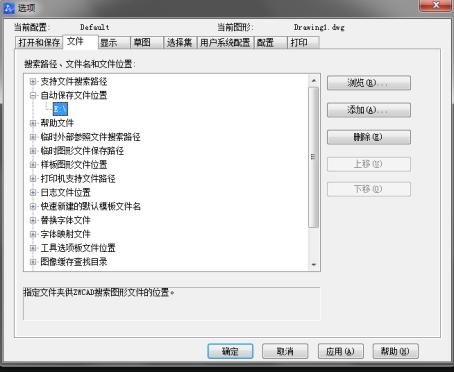
2.合理使用快速选择:即打开工具-快速选择。可以直接删除某一类,在使用上会比图层更好用。
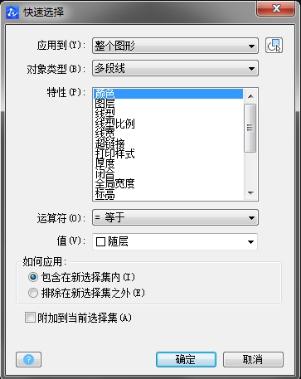
3.试试看Ctrl+0,你会发现整个世界都开阔了。不喜欢的话再按一次Ctrl+0可以返回。
4.Ctrl+1可以直接调出特性栏,可以吧特性栏移动到屏幕左侧,选取了对象之后,除了会显示对象的特性,还可以直接就修改。同样可以试试Ctrl+2的功能。
5.Ctrl+8可以直接调出来计算器。在遇到计算但是手头上又没有计算器的时候,这个功能超级简单实用。
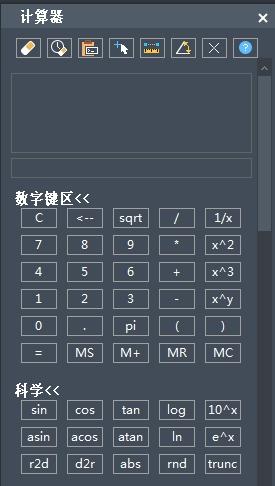
6. 复制之后,用Ctrl+Shift+V可以粘贴成块。这个非常重要,双击酷爱可以直接编辑。有些重复性标准的东西,用块可以在一张图中对比前后修改情况。
7. Ctrl+z是撤回,即取消前一步操作,怎么样,是不是比鼠标点击菜单的撤销按键要简单的多?
8. 双击鼠标中键试试看!相当于zoom e,超级简单实用,你试试就知道了。
9. sc快捷键可以快速修改标注,我们需要将标注放大到相应倍数的时候,框选说要放大的标注,然后再用缩放比例的快捷键sc可以更快完成。
10. re命令也是非常实用的,除了处理“圆变成多边形”以及“图框无法缩小”这两个问题之外,在填充的时候遇到复杂的圆弧时候,有时候CAD会提示图形没有闭合,这个时候就用re命令,完全可以解决!